реклама
 Ubuntu се разработва върху интерфейс, фокусиран върху допир за смартфони Ръководство за купуване на смартфон, за 2013 г.Мислите да купите смартфон, но не знаете откъде да започнете и какъв смартфон да купите? Това ръководство обхваща всичко необходимо с пълни отзиви за смартфони, за да знаете как да направите покупката си. Прочетете още и таблети, с планове за доставка на смартфони Ubuntu през 2014 г. Ако се интересувате да го пробвате в момента, има добра новина: Можете да инсталирате предварителната версия на Ubuntu Touch на устройство Nexus (Galaxy Nexus, Nexus 4, Nexus 7 Google Nexus 7 (16GB) Android таблет преглед и раздаванеЗакупихме 16GB Nexus 7 за 249 долара, който преглеждах в продължение на седмица или повече, и наистина пораснах да обичам малкото нещо. Ще го раздадем в края ... Прочетете още или Nexus 10).
Ubuntu се разработва върху интерфейс, фокусиран върху допир за смартфони Ръководство за купуване на смартфон, за 2013 г.Мислите да купите смартфон, но не знаете откъде да започнете и какъв смартфон да купите? Това ръководство обхваща всичко необходимо с пълни отзиви за смартфони, за да знаете как да направите покупката си. Прочетете още и таблети, с планове за доставка на смартфони Ubuntu през 2014 г. Ако се интересувате да го пробвате в момента, има добра новина: Можете да инсталирате предварителната версия на Ubuntu Touch на устройство Nexus (Galaxy Nexus, Nexus 4, Nexus 7 Google Nexus 7 (16GB) Android таблет преглед и раздаванеЗакупихме 16GB Nexus 7 за 249 долара, който преглеждах в продължение на седмица или повече, и наистина пораснах да обичам малкото нещо. Ще го раздадем в края ... Прочетете още или Nexus 10).
Внимание: Това е ранна версия на Ubuntu Touch. Нарича се бета, но всъщност е алфа. Много неща не работят и някои приложения са нефункциониращи заместители, съдържащи макетни графики. Инсталирането на тази версия за визуализация също ще изтрие данните на вашето Nexus устройство, така че се уверете
архивирайте всички важни данни Как правилно да архивирате устройството си с AndroidЕто как напълно да архивирате устройството си с Android, като защитите вашите снимки, SMS, контакти и всичко останало. Прочетете още преди да продължи.Ако все още се интересувате от изпробването на Ubuntu Touch и преглеждате каква ще бъде последната операционна система Ubuntu Touch, не се колебайте да продължите. Но имайте предвид в какво се захващате!
Какво е Ubuntu Touch?
Ubuntu Touch е сензорен интерфейс за Ubuntu Linux Ubuntu: Ръководство за начинаещиЛюбопитно за Ubuntu, но не сте сигурни откъде да започнете? Всичко, което е възможно да се наложи да започнете с най-новата версия на Ubuntu, е точно тук, написано на лесен за разбиране, обикновен английски. Прочетете още предназначени за смартфони и таблети. Ubuntu планира доставката на Ubuntu смартфони от началото на 2014 г.
Най-интересната характеристика на Ubuntu Touch вероятно е начинът, по който той потенциално може да интегрира всички хардуерни фактори в безпроблемно изживяване. Операционната система може да захранва смартфони, таблети, настолни компютри и дори интелигентни телевизори, адаптирайки интерфейса си към всеки различен тип устройство. Това е концепцията, поне. За по-задълбочено обяснение, гледайте официалното демонстрационно видео на Ubuntu по-долу.
Подгответе Ubuntu на работния плот
Ще използваме Ubuntu на компютър за инсталиране на Ubuntu Touch, тъй като това е официално поддържаният метод. Ако нямате инсталиран Ubuntu, трябва да можете да стартирате от Ubuntu на живо CD и изпълнете този процес от живата Ubuntu среда, без дори да инсталирате Ubuntu на вашия компютър.
За да инсталирате необходимия софтуер, отворете терминал и изпълнете следните команди във вашата Ubuntu система:
sudo add-apt-repository ppa: phablet-team / tools
sudo apt-get update
sudo apt - вземете инсталирайте phablet-инструменти android-tools-adb android-tools-fastboot

Отключете устройството си
За да инсталирате друга операционна система на вашето Nexus устройство, ще трябва да отключите неговия зареждащ механизъм. Обърнете внимание, че тази стъпка ще изтрие всички данни на вашето устройство. (Ако вече сте отключили зареждащия механизъм към инсталирайте персонализиран ROM Как да инсталирате персонализиран ROM на устройството си с AndroidГотови ли сте да съживите вашия телефон или таблет с Android? Инсталирането на персонализиран ROM е най-добрият начин за това - захранването му с още по-добра производителност и функции. Прочетете още или да стартирате вашето устройство, можете да пропуснете този раздел.)
За да отключите устройството, първо го изключете напълно. След това го включете, като натиснете едновременно бутоните за захранване, увеличаване на звука и намаляване на силата на звука. Той ще се стартира в режим на бързо зареждане.

Свържете устройството Nexus към компютъра с a USB USB 3.0: Всичко, което трябва да знаетеUSB 3.0 победи USB 2.0 по толкова много начини. Ето всичко, което трябва да знаете защо винаги трябва да избирате USB 3.x, когато е възможно. Прочетете още кабел, отворете терминал и изпълнете следната команда:
sudo fastboot oem отключване
Потвърдете, че искате да отключите устройството си, след това натиснете бутона за захранване, за да стартирате устройството. Преминете през типичния процес на настройка на Android, докато стигнете до началния екран.

Подготовка на устройството
Сега ще трябва да активирате Отстраняване на грешки чрез USB Какво представлява USB Debugging Mode на Android? Ето как да го активиратеТрябва да разрешите USB отстраняване на грешки на вашия Android? Обясняваме как да използвате режим на отстраняване на грешки за избутване на команди от вашия компютър към телефона си. Прочетете още на вашето устройство. Инструкциите тук предполагат, че устройството ви работи Android 4.2 Топ 12 съвети за желиран боб за ново преживяване с таблет GoogleAndroid Jelly Bean 4.2, първоначално доставен на Nexus 7, осигурява страхотно ново изживяване на таблета, което превъзхожда предишните версии на Android. Това дори впечатли резидентния ни фен на Apple. Ако имате Nexus 7, ... Прочетете още .
Първо отворете екрана с настройки и изберете Относно телефона или Относно таблета. На екрана Информация натиснете Номер на изграждане поле седем пъти. Ще видите съобщението „Поздравления, сега сте разработчик”Се появяват на екрана.
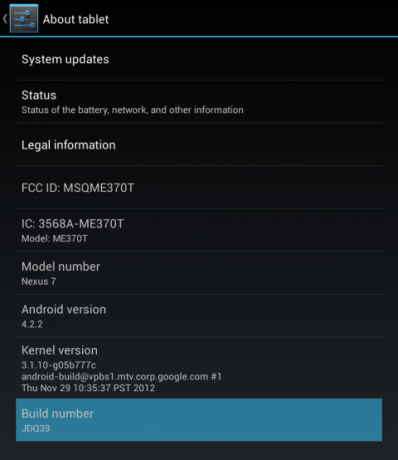
Върнете се на главния екран с настройки и изберете вече видимата опция за програмисти. Активиране на Отстраняване на грешки чрез USB опция на Опции за програмисти екран.
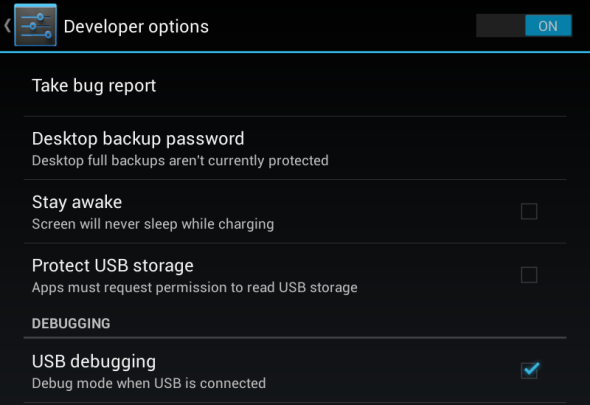
След това изпълнете следните команди на вашия компютър:
adb kill-server
adb start-сървър
Свържете устройството Nexus към компютъра си и трябва да видите изскачащ прозорец за потвърждение на вашето устройство. Съгласете се със съобщението. (Ако устройството ви Nexus има по-стара версия на Android, може да не видите това изскачащо меню.)

На За телефона или Относно таблета екрана, намерете номера на сглобяване, който сте почукали по-рано, и го запишете. Този номер ще ви трябва, когато преинсталирате Android по-късно.
Инсталирайте Ubuntu Touch
Ако следвате инструкциите по-горе, трябва да можете да инсталирате Ubuntu Touch, като изпълните следната команда:
phablet-flash -b

Тази команда ще изтрие всичко на вашето Nexus устройство, ще изтегли най-новото изображение на Ubuntu Touch и ще го инсталира на вашето устройство. След като всичко е готово, вашето устройство автоматично ще се рестартира в средата на Ubuntu Touch. Бъдете търпеливи, докато процесът завърши.
(Ако видите съобщение за грешка, казващо, че няма достатъчно място, деинсталирайте някои приложения или премахнете някои файлове от устройството си Nexus и опитайте отново.)
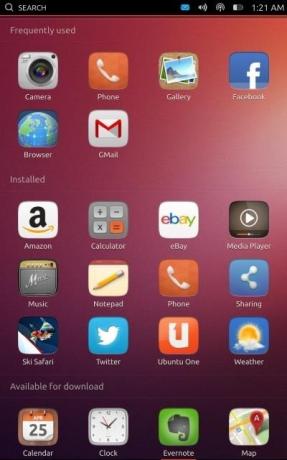
Преинсталиране на Android
Има добър шанс да искате да преинсталирате Android, след като играете с прегледа на Ubuntu Touch. За целта посетете Страница за фабрични изображения за Nexus Devices на уебсайта на Google Намерете фабричното изображение, което съответства на номера на сглобяването, който сте записали по-рано, и го изтеглете.
Извадете изтегления файл, отворете терминал и cd в извлечената директория.
Свържете устройството си Nexus с компютъра си и се уверете, че то е включено.
След това изпълнете следната команда:
adb reboot-bootloader
След като вашето устройство се рестартира в режим на бързо зареждане, изпълнете следната команда:
sudo ./flash-all.sh
(Ако видите грешка, бъдете сигурни, че сте извлекли фабричното изображение и че сте използва командата cd A-Z на Linux - 40 основни команди, които трябва да знаетеLinux е често игнорираното трето колело за Windows и Mac. Да, през последното десетилетие операционната система с отворен код придоби много сцепление, но това все още е далеч от обмислянето ... Прочетете още за да влезете в неговата директория.)
Това ще преинсталира официалното изображение на Google обратно на устройството ви. След приключване на процеса устройството ви Nexus трябва да се рестартира в Android.
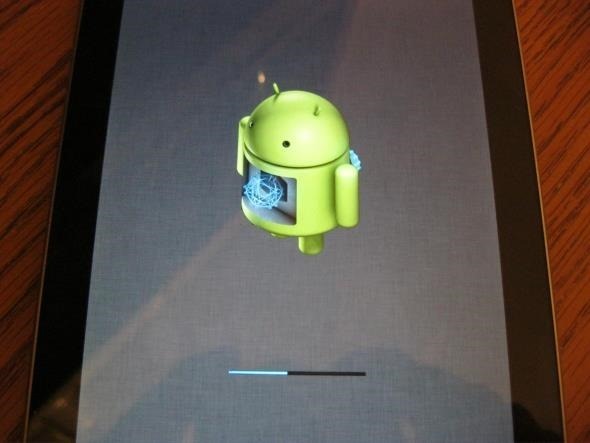
Ако имате някакви проблеми, може да искате да се консултирате с официално ръководство за инсталиране на Ubuntu Wiki.
Играли ли сте с прегледа на Ubuntu Touch още? Очаквате ли с нетърпение телефони, таблети, смарт телевизори и компютри на Ubuntu? Оставете коментар и споделете опита си!
Крис Хофман е технологичен блогър и всеобщ технологичен наркоман, живеещ в Юджийн, Орегон.


